『AirDroid 3』でWindowsからAndroid(Nexus 5)を遠隔操作、キーボード入力や画面表示など
公開日:
:
Android アプリ リモートデスクトップ, 遠隔操作
この記事にはアフィリエイト広告・広告が含まれています。
『AirDroid 3』を使いWindowsパソコンからAndroidスマートフォン「Nexus 5」の画面を表示させてアプリを操作したりキーボード入力した内容を記録します。
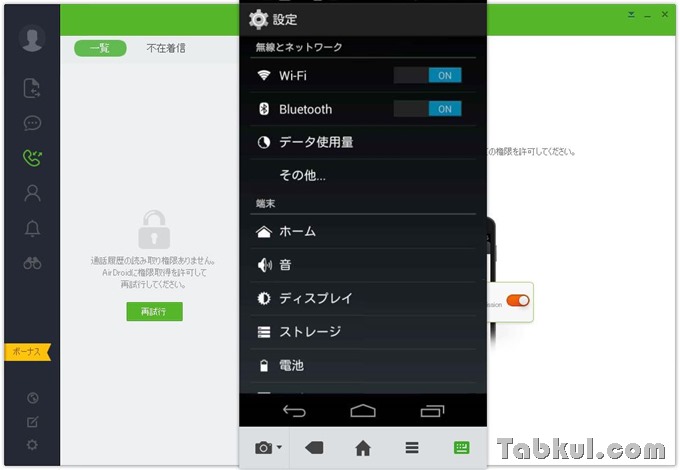
『AirDroid』でWindowsからAndroid(Nexus 5)を遠隔操作する
12月5日に発表された『AirDroid』最大のアップデートによりWindowsからAndroidの画面が表示して操作できるようになりました。
Android側は、root済み端末であることが前提となります。
『AirDroid』をWindowsにインストール
はじめにWindows/Mac向けソフトウェアのダウンロードを行います。

ダウンロードしたEXEファイルを開くとインストーラーが起動します。
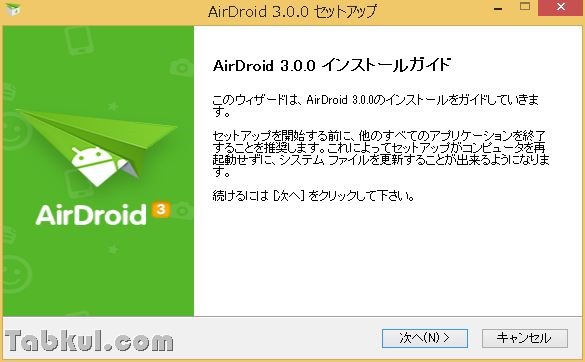
インストールは12月5日に行ったのでバージョン3.0.0となっていますが12月6日にバグ修正を含むアップデートがありVer3.0.1が最新版です。
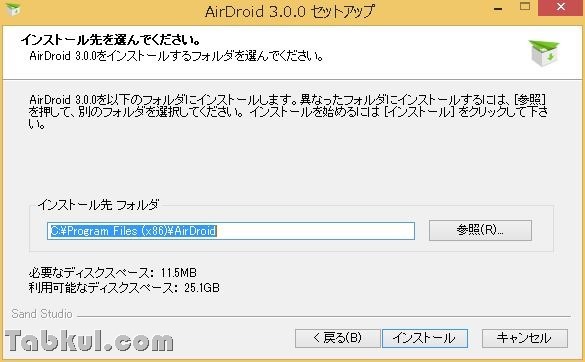
Wndows 8.1 64bit版でインストールしています。
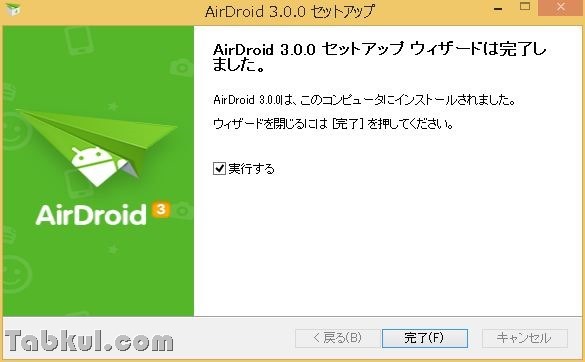
インストール完了、起動します。
Windows版AirDroid 3の起動と設定
『AirDroid 3』を起動しました。
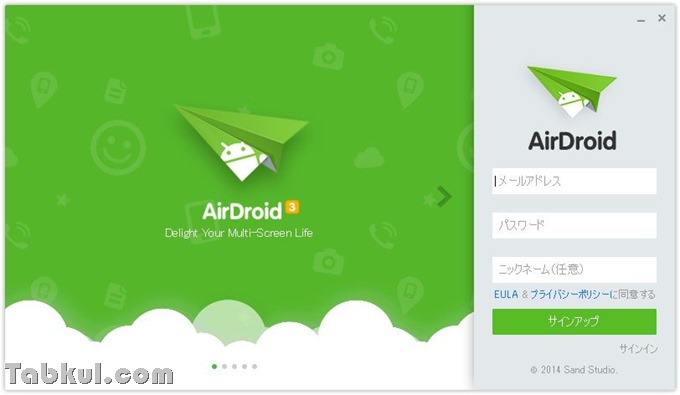
サインアップがあったので思わず登録しましたがWi-Fi環境であれば不要かもしれません。
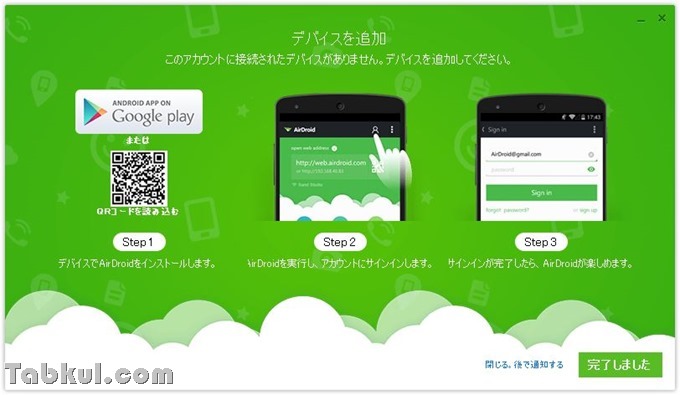
Android側に『AirDroid 3』をインストールしていないのでデバイスが見つかりません。
『AirDroid 3』をAndroid(Nexus 5)にインストール、アクセス許可
Google Playから「Nexus 5」(Android 4.4.4)にインストール(AirDroid – Google Play)しました。

スモールからラージへ、期待が高まります。
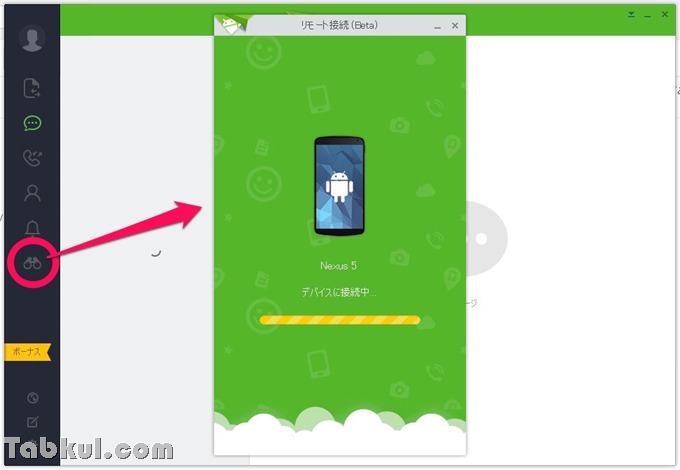
再びWindows側から要求を送信すると、、、
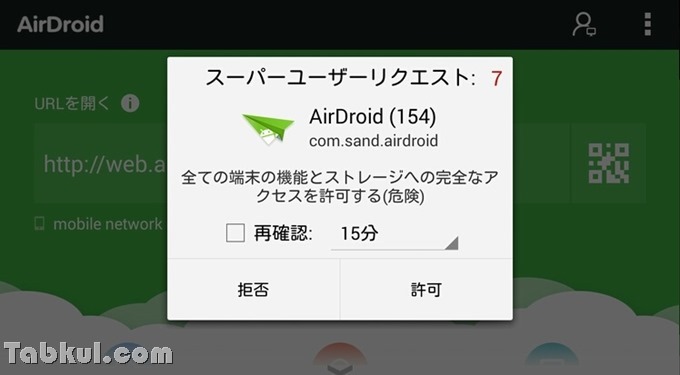
「Nexus 5」側でSuperSUのメッセージが表示されました。「許可」を選択。
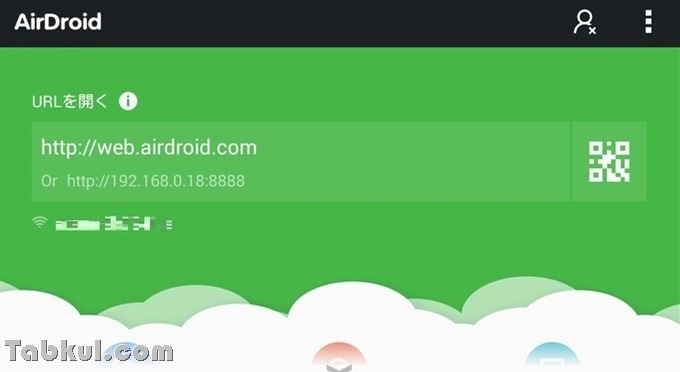
無事に接続できたようです。
『AirDroid 3』の試用レビュー
以下、Wndowsパソコンの画面です。
背面の大きな画面と手前のAndroid画面は別ウィンドウなのでWindows側ディスプレイ端に小さく表示させることも可能です。
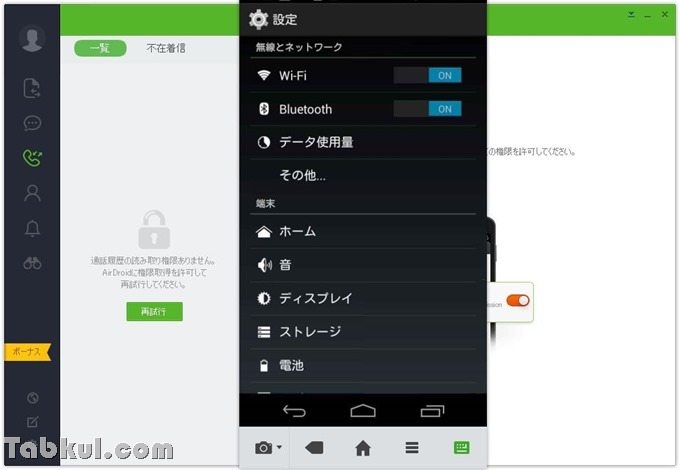
上図は「Nexus 5」のメニューを表示させたところ、Windowsマウスのスクロールなどにも対応しています。
通知メニューは便利
「Nexus 5」の通知がWindowsの右下に表示されるのが便利でした。
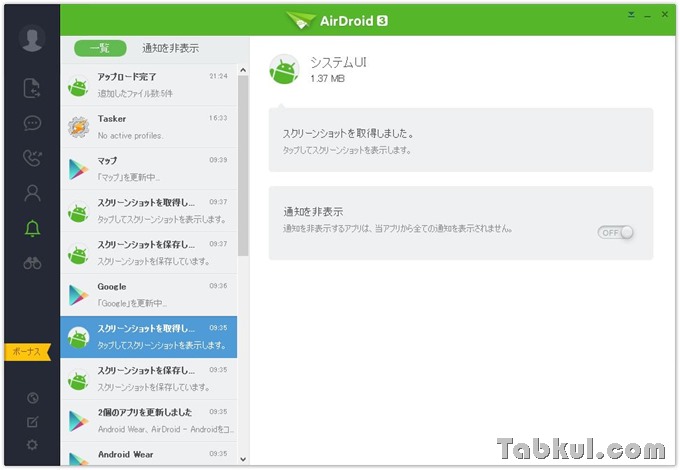
通知一覧も確認できます。
キーボード入力を試す
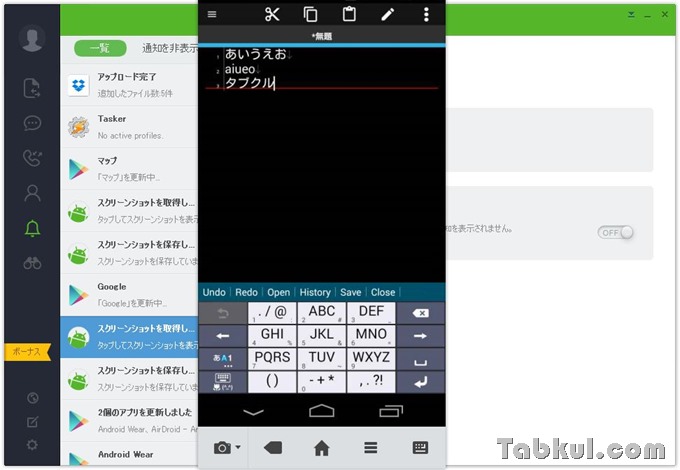
Windowsノートパソコンのキーボードで日本語と英字を入力すると、一度Windows側で文字を変換して送信する仕組みのようで大きな遅延はありません。しかし、ソフトキーボードが表示されたら入力できなくなったので何かしら設定を変えてしまったのかもしれません。
Windows内にAndroidを表示させる方法は仮想化という選択肢もありますが日常で使っているスマートフォンやタブレットをディスプレイに表示させるほうがシームレスな運用ができるので便利だと思いました。全て無料で利用できるので試してみる価値はあると思います。
遠隔操作するには「root化した端末」を使う必要があります。

気付けばブログ執筆そのものがライフワーク。ども、タブクル管理人です。
かつて夢見た「タブレットやスマホを操り、生産的な活動をする未来」。最近は、その実現を加速させるAIに夢中です。AIは思考力を奪うという意見もありますが「どう使うか、どんな指示を出すか」と、以前より思考力が試される時代の幕開けだと思います。






![通常680円が480円に、本を巡る少年と魔女たちの物語『[Premium] ノベルズローグ - ローグライトRPG』などAndroidアプリ値下げセール 2025/12/15](https://tabkul.com/wp-content/uploads/wordpress-popular-posts/300354-featured-80x80.jpg)












